Как же больно бывает, когда ваша любимая игра вдруг перестает запускаться! Еще вчера все работало, а сегодня уже не загружается. Если дело касается такой масштабной платформы как Roblox, проблема может заключаться в чем угодно.

Но не стоит паниковать. Если Роблокс не запускается, это не значит, что вы не сможете устранить баг. В этой статье мы рассмотрим основные ошибки, при которых Roblox не запускается, и подскажем, как это исправить.
Долгая загрузка

Начнем с проблемы, при которой Roblox запускается, но длится этот процесс целую вечность. Если на сайте не указано, что идут технические работы, значит, что-то не так с вашей стороны. Первым делом стоит посмотреть на расход оперативной памяти.
Роблокс ПЕРЕСТАЛ РАБОТАТЬ НА КОМПЬЮТЕРЕ 2023 | Роблокс не запускается на ПК
Оперативка — капризная штука. Возможно, у вас в автозапуске стоит программа, которая на фоне съедает всю память. Посмотреть это можно в диспетчере задач в разделе «Память». Выставляем приоритет и смотрим, какая программа загружает оперативку больше всего. Если есть возможность, то отключаем ее.

Второй причиной может стать мусор. Будь то гора ненужных файлов или кэш, — все это влияет на быстродействие. Посмотрите, сколько места осталось на HHD или SSD накопителе, на котором установлена система. Если места впритык, придется что-то удалить.
Третьей причиной может стать сама платформа. Сбои в работе иногда случаются, и в этом случае лучше просто полностью удалить Roblox и установить заново. Полное удаление можно провести через «Панель управления» в меню «Пуск». Также помогут программы, например, популярный CCleaner.
В противном случае нужно удалить все файлы вручную, а затем прописать в «Пуске» команду «rededit». Запускаем программу, ищем в реестре Roblox и чистим реестр.
Сетевая ошибка

Самой частой причиной, почему Роблокс не работает, являются неполадки с подключением к серверу. Рассмотрим общие проблемы с подключением Роблокс.
Roblox состоит из множества серверов, и первая причина может заключаться в них. Сбои на самих серверах той или иной игры не позволят вам подключиться к ним. Проверить состояния серверов можно через множество сервисов в Интернете. Например, Roblox Status.
Если это отдельный горячо любимый вами сервер с большой фанбазой, то о возникших проблемах наверняка напишут на форуме.
Второй причиной является ваш Интернет. Роутер может назначить диапазон DNS, который не совместим с серверами Роблокс. Но и это исправимо.
Что делать если вылетает Прекращение программы В роблокс ! Ответ тут!

Сочетанием клавиш Win+R вызовите панель команд и пропишите в строке «ncpa.cpl». Выберите действующее соединение, щелкните по нему правой кнопкой мыши и кликните на «Свойства». Напротив опции «Использовать следующие адреса DNS-серверов» должна стоять галочка.

Снова выбираем «Свойства» и в двух нижних строчках меняем значения DNS-сервера на следующие: 8.8.8.8 и 8.8.4.4. Перезапускаем роутер.
Также Roblox не подключается к серверу из-за накопившегося кэша DNS-сервера. Чтобы вычистить этот мусор, вызываем панель команд сочетанием клавиш Win+R и прописываем в строке команду «cmd». Когда появится командная строка в виде черного окна с белыми надписями, вводим команду «ipconfig/flushdns» и нажимаем «Enter». Ждем завершения, перезапускаем платформу.
Вялый Интернет

Эта проблема очевидна, но не все обращают на нее внимание. Если у вас исправно работает браузер и вы можете смотреть видосики на Ютуб, это не значит, что серверам Roblox хватит такого Интернета. Стоит произвести замер скорости, например, через Speedtest и убедиться, что у вас все нормально.
Проблемы с сайтом Roblox

Бывает и такое, что пользователи, загружая сайт Роблокс, видят перед собой хаотично разбросанные окна и кнопки на английском языке. Загрузка сайта останавливается, и ничего не меняется. Если перезагрузка браузера или страницы не помогает, то есть несколько вариантов решения проблемы.
Первый вариант — это сменить провайдера. Попробуйте зайти на сайт с мобильного интернета.
Если это не помогло, то остается второй вариант — просто ждать. Возможно, проблема на самом сайте платформы. А если скучно ждать, можете написать жалобу разработчикам Roblox: и вам весело, и им полезно.
Блокировщики рекламы

Если проблемы с сайтом остаются долгое время, то стоит обратить внимание на блокировщик рекламы. Расширения, подобные Adblock, порой могут принять некоторый функционал сайта за рекламу и начинают его блокировать. Вы можете удалить эти расширения, отключить или внести сайт в список исключений.
Кэш

Если Роблокс не запускается только у вас, и при этом серверы в порядке, то проблема может быть в кэше. Чтобы его очистить, вам снова понадобится командная панель Win+R. Введите команду:
%temp% Roblox
И нажмите «Enter». Выделите все файлы в этой папке сочетанием Ctrl+A и удалите их.
Запуск от имени администратора

Если с Интернетом и сайтом все в порядке, а вы все еще задаетесь вопросом: «Почему Роблокс не запускается на компьютере?», то этот простой совет может вам помочь.
В стандартном режиме некоторые компоненты могут просто не работать. Щелкните правой кнопкой мыши по ярлыку Roblox и выберите пункт «Запуск от имени администратора».
Если все запустилось, то можно сделать эту функцию постоянной. Снова нажмите ПКМ по ярлыку, выберите «Свойства», далее — вкладку «Совместимость». Поставьте галочку напротив «Всегда запускать от имени администратора» и «Применить».
Антивирус и Брандмауэр

Защитные системы порой преувеличивают с мерами осторожности и блокируют игры. Roblox — не исключение, и это надо исправлять. Начнем с Брандмауэра Windows.
В нижней панели Windows найдите значок щита и щелкните на него. Выберите пункт «Защита от вирусов и угроз» и перейдите в «Управление настройками». Осталось только отключить «Защита в реальном времени».
Если процедура не помогла, то придется добавить Roblox в исключения антивирусной программы. Процесс зависит от самой программы, установленной на ваш ПК.
Попробуйте UWP версию

Если проблемы с приложением остались, то можно скачать UWP-версию платформы. В Windows 10 вам нужно зайти в магазин Microsoft Store через «Пуск», найти там Roblox и забрать себе. Если у вас другая версия Windows, то файл можно скачать на сайте Game-Roblox.
Вылетает игра Роблокс
Тема статьи сегодня у нас вылетает игра Роблокс . Игры на компьютере могут принести массу удовольствия, но только в том случае, если они работают без проблем. Но, к сожалению, многие игроки сталкиваются с тем, что игры не запускаются или вылетают. Давайте рассмотрим основные проблемы, которые могут привести к этим неприятностям и инструкции, как их устранить.
Не хочешь читать? Промотай ниже видео инструкция

Ошибка DirectX
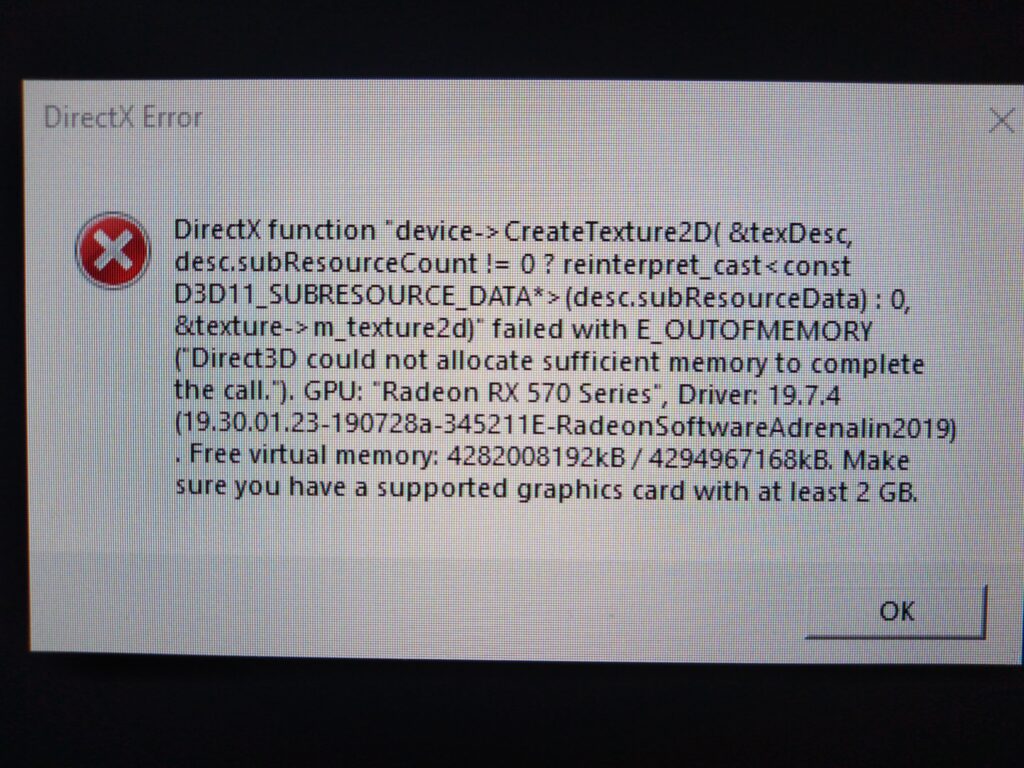
Одной из самых распространенных проблем, которая мешает запуску Роблокс , является ошибка DirectX. Если у вас установлена устаревшая версия DirectX, игры не будут работать должным образом. Для решения этой проблемы нужно обновить DirectX до последней версии.
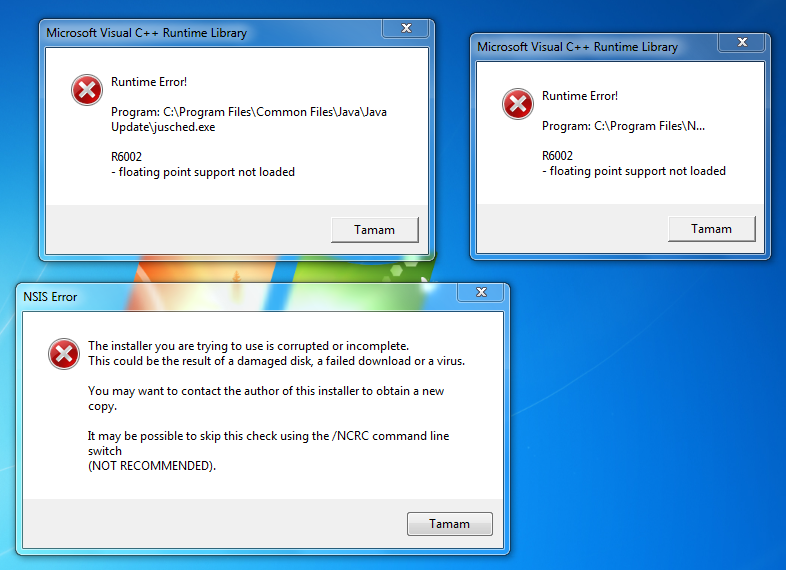
Ошибка Microsoft Visual C++
Еще одной распространенной проблемой является ошибка Microsoft Visual C++. Если вы не установили необходимые компоненты для запуска игры Роблокс , то она не будет работать. Решением этой проблемы является установка необходимых версий Microsoft Visual C++.
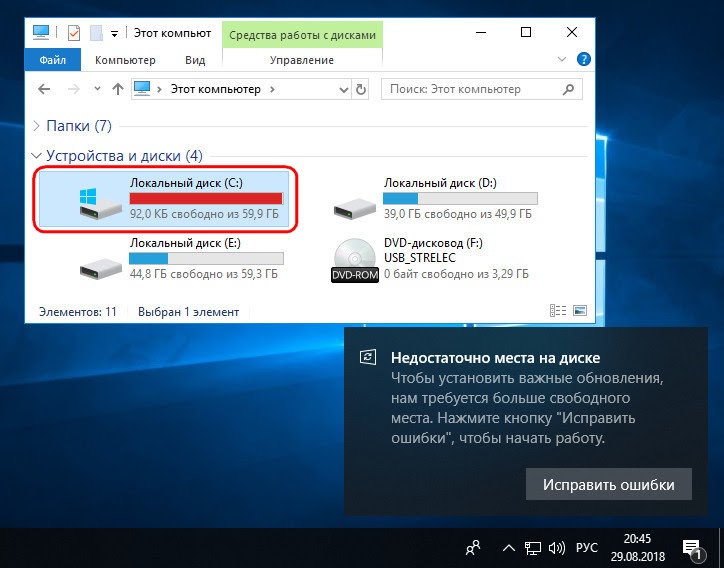
Недостаточно места на жестком диске
Если на вашем жестком диске закончилось место, игры не будут запускаться или могут вылетать в процессе игры. Для решения этой проблемы нужно освободить место на жестком диске.
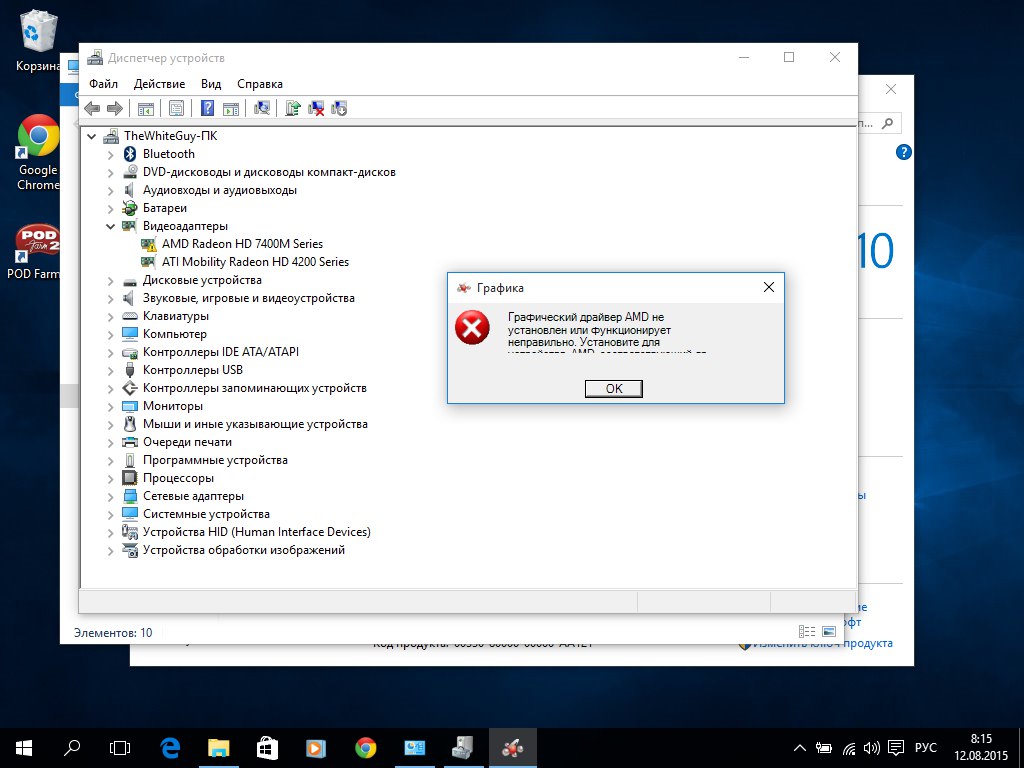
Проблемы с драйверами в Роблокс
Некоторые игры требуют специфических драйверов для запуска и работы. Если у вас установлены устаревшие или неподходящие драйверы, игры могут не запускаться или вылетать. Решением этой проблемы является обновление драйверов до последней версии.
Рекомендую использовать программу для обновления драйверов DriverPack Solution
Ошибка запуска приложения
Если вы столкнулись с ошибкой запуска приложения, необходимо проверить, что ваш компьютер соответствует минимальным требованиям игры. Если ваш компьютер соответствует требованиям, то проблема может быть в том, что некоторые файлы игры были повреждены или удалены.
Для решения этой проблемы нужно переустановить Роблокс .
Видео инструкции

Часто задаваемые вопросы по игре Роблокс
- Что такое ошибка DirectX? Ошибка DirectX возникает, когда приложение или игра не может корректно работать с библиотекой DirectX.
- Какая причина ошибки DirectX? Ошибка DirectX может быть вызвана различными причинами, включая неправильную установку DirectX, устаревшие драйверы видеокарты или проблемы с операционной системой.
- Как я могу исправить ошибку DirectX? Первым шагом является переустановка DirectX и обновление драйверов видеокарты. Если это не помогло, можно попробовать запустить приложение или игру в режиме совместимости или изменить настройки графики.
- Как я могу проверить, установлена ли у меня последняя версия DirectX? Для проверки установленной версии DirectX можно воспользоваться инструментом dxdiag, который встроен в операционную систему Windows.
- Какие видеокарты поддерживают DirectX? DirectX поддерживается большинством видеокарт, включая NVIDIA, AMD и Intel.
- Что делать, если у меня установлена последняя версия DirectX, но ошибка все еще возникает? В этом случае, необходимо обновить драйверы видеокарты или попробовать запустить приложение или игру в режиме совместимости.
- Как изменить настройки DirectX? Настройки DirectX можно изменить через Панель управления NVIDIA или AMD.
- Как я могу узнать, какая версия DirectX поддерживается моей видеокартой? Вы можете проверить поддерживаемые версии DirectX для вашей видеокарты на сайте производителя.
- Что такое DirectX 11 и как его установить? DirectX 11 — это версия библиотеки DirectX, которая добавляет новые функции и возможности. Для установки DirectX 11, необходимо загрузить и установить пакет обновления для DirectX.
- Как установить DirectX на Windows 10? В Windows 10 DirectX устанавливается автоматически при установке системы. Если вы хотите обновить DirectX, вы можете загрузить и установить пакет обновления для DirectX.
- Вопрос: Я получаю сообщение об ошибке Microsoft Visual C++ Runtime Library. Что это значит? Ответ: Это сообщение об ошибке, которое указывает на проблемы с запуском Microsoft Visual C++ Runtime Library, которая отвечает за работу многих приложений и игр. Возможно, некоторые из файлов библиотеки битые или отсутствуют на вашем компьютере.
- Вопрос: Я получаю сообщение об ошибке «The program can’t start because MSVCR110.dll is missing from your computer.» Что мне делать? Ответ: Это сообщение указывает на отсутствие файла MSVCR110.dll, который является частью пакета Microsoft Visual C++ 2012. Попробуйте переустановить этот пакет с помощью официального установщика Microsoft.
- Вопрос: При запуске игры я получаю сообщение об ошибке «Microsoft Visual C++ Runtime Library Error!» с номером ошибки. Что это означает? Ответ: Номер ошибки помогает идентифицировать проблему. Некоторые из возможных причин — поврежденный файл библиотеки Microsoft Visual C++, неправильная установка или обновление этой библиотеки, проблемы с драйверами графической карты.
- Вопрос: Я получаю сообщение об ошибке «The program can’t start because MSVCP140.dll is missing from your computer.» Что это значит? Ответ: Это сообщение указывает на отсутствие файла MSVCP140.dll, который является частью пакета Microsoft Visual C++ 2015. Попробуйте переустановить этот пакет с помощью официального установщика Microsoft.
- Вопрос: Я установил Microsoft Visual C++, но все еще получаю сообщения об ошибках. Что делать? Ответ: Попробуйте удалить и повторно установить пакет Microsoft Visual C++. Убедитесь, что вы используете правильную версию для вашей операционной системы и проверьте, не конфликтуют ли установленные на вашем компьютере пакеты друг с другом.
Код ошибки который может появится если игра Роблокс вылетела
- 0xc0000005 — ошибка доступа к памяти. Обычно возникает при попытке обращения к поврежденной памяти или приложении, которое не имеет достаточных прав для доступа к определенной памяти.
- 0xc0000142 — ошибка запуска приложения. Обычно связана с поврежденными или отсутствующими файлами DLL.
- 0xc000007b — не удается запустить приложение. Обычно возникает при попытке запуска 32-битного приложения на 64-битной операционной системе или при использовании неправильных версий библиотек.
- 0xc0000135 — не удается запустить приложение. Обычно связана с отсутствием установленных библиотек или с их неправильными версиями.
- 0xc0000022 — ошибка доступа к файлу. Обычно возникает при попытке запуска приложения, которое не имеет достаточных прав для доступа к определенному файлу.
- 0xc0000006 — ошибка обработки приложения. Обычно связана с поврежденными или отсутствующими файлами DLL.
- 0xe06d7363 — исключение приложения. Обычно связана с необработанными исключениями в приложении.
- 0x80000003 — необработанное исключение в приложении. Обычно связана с ошибками в программном коде приложения.
- 0x80000004 — ошибка выделения памяти. Обычно связана с недостаточностью оперативной памяти на компьютере.
- 0x80000002 — ошибка в приложении. Обычно возникает при неправильной установке или настройке приложения.
- 0x80070005 — ошибка доступа к файлу. Обычно связана с недостаточными правами пользователя для доступа к файлу.
- 0x80070057 — ошибка при обработке параметров приложения. Обычно возникает при передаче неправильных параметров в приложение.
Источник: help-gadget.ru
Как исправить сбои Roblox

Роблокс — одна из потрясающих онлайн-платформ для создания и воспроизведения пользовательских видеоигр, и это здорово. Итак, создание и игра в свои собственные виртуальные миры на Roblox очень популярны. Однако каждая игровая платформа и ее игры имеют несколько проблем, с которыми сталкивается большинство игроков. То же самое происходит с игроками Roblox, потому что он постоянно дает сбои, и игроки не могут продолжить свой игровой процесс. Если вы столкнулись с той же проблемой, вы можете полностью следовать этому руководству по устранению неполадок, чтобы исправить ее.
В наши дни в игре для ПК довольно часто возникают несколько проблем, например, ошибки или ошибки. Между тем, некоторые обновления патчей могут исправить несколько проблем, но когда дело доходит до задержек, заиканий или продолжительности сбой видеоигр на компьютере, некоторые из распространенных причин этого, которые большинство из нас игнорируют во многих способами. Все мы должны понимать требования игры и некоторые возможные причины, которые могут испортить игровой процесс. Здесь мы поделились парой обходных путей, которые должны сработать для вас.
- 1 Почему Roblox продолжает вылетать?
- 2 Как исправить сбои Roblox | 2021 Обновление
- 2.1 1. Запустите программу от имени администратора
- 2.2 2. Обновите графический драйвер
- 2.3 3. Обновите Windows
- 2.4 4. Закройте фоновые выполняющиеся задачи
- 2.5 5. Установите высокий приоритет в диспетчере задач
- 2.6 6. Временно отключить антивирусную программу
- 2.7 7. Отключить брандмауэр Windows или антивирусную программу
- 2.8 8. Изменить качество графики Roblox
- 2.9 9. Отрегулируйте настройки Discord
- 2.10 10. Отрегулируйте настройки панели управления Nvidia
- 2.11 11. Изменить настройки панели управления AMD
- 2.12 12. Удалить временные файлы
- 2.13 13. Установить скорость процессора и графики по умолчанию
- 2.14 14. Удалите и переустановите Roblox
Почему Roblox продолжает вылетать?
Как мы уже упоминали, вы не найдете никаких нестандартных причин для сбоя. Большинство проблем со сбоями игры на ПК могут возникать по следующим причинам. Давайте быстро взглянем на это.
- Если конфигурация вашего ПК несовместима с системными требованиями игры Roblox, она будет вылетать много раз.
- Если есть какие-либо временные сбои или проблемы с системным кешем, это может вызвать сбой.
- Поврежденный или отсутствующий файл игры также может вызвать несколько проблем в игре.
- Устаревшая сборка ОС Windows или графический драйвер также могут вызвать несколько проблем.
- Проверьте, обновлена ли версия DirectX.
- Старая видеокарта может не поддерживать графический процессор Direct3D Hardware Feature Level 11.0.
- Некоторые из выполняемых в фоновом режиме задач могут использовать много системных ресурсов, что вызывает проблемы.
- Безопасность Windows или брандмауэр или любая сторонняя антивирусная программа могут блокировать игровые файлы для правильной работы.

Как исправить сбои Roblox | 2021 Обновление
Если вы хотите исправить случайные сбои игр Roblox на своем ПК / ноутбуке, настоятельно рекомендуется сначала проверить системные требования игры. Убедившись, что ваш компьютер достаточно хорош для запуска игры, вы можете использовать другие методы один за другим, чтобы решить проблему.
1. Запустите программу от имени администратора
Обязательно запустите файл игры (exe) от имени администратора в вашей системе Windows, чтобы предоставить ему надлежащий доступ. Для этого:
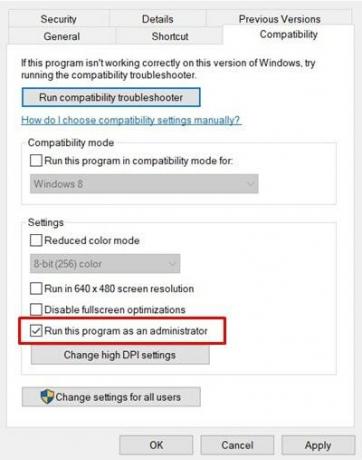
- Нажать на Совместимость вкладка> Выбрать Запустите эту программу от имени администратора.
- Нажмите на Подать заявление а потом Ok сохранить изменения.
- Теперь вы можете открыть игру Roblox и снова проверить проблему.
2. Обновите графический драйвер
Когда дело касается игровых проблем, нет ничего важнее обновления Windows и графических драйверов. Просто посетите официальный сайт производителя видеокарты и получите последний патч. Пользователи графического процессора Nvidia могут нажать на эта ссылка и пользователи AMD GPU могут кликните сюда .
Между тем, пользователи могут использовать опцию диспетчера устройств, чтобы легко обновить свой графический драйвер. Сделать это:
- Нажмите Windows + X ключи, чтобы открыть Меню быстрого доступа.
- Нажмите на Диспетчер устройств из списка> Теперь, двойной щелчок на Видеоадаптеры вариант.
- Щелкните правой кнопкой мыши на выделенной видеокарте из расширенного списка.

- Выбирать Обновить драйвер > Выбрать Автоматический поиск драйверов.
- Позвольте системе автоматически проверять наличие обновлений драйверов.
- Если доступно, оно автоматически загрузит и установит обновление.
- После этого перезагрузите компьютер и играйте в игры Roblox.
3. Обновите Windows
Обновление сборки ОС Windows всегда необходимо как пользователям ПК, так и геймерам, чтобы уменьшить количество сбоев в системе, проблем с совместимостью и сбоев. Между тем, последняя версия в основном включает в себя дополнительные функции, улучшения, исправления безопасности и многое другое. Для этого:
- Нажмите Windows + I ключи, чтобы открыть Настройки Windows меню.
- Далее нажмите на Обновление и безопасность > Выбрать Проверить обновления под Центр обновления Windows раздел.

- Если доступно обновление функции, выберите Загрузить и установить.
- Обновление может занять некоторое время.
- После этого перезагрузите компьютер, чтобы установить обновление.
4. Закройте фоновые выполняющиеся задачи
Ненужные фоновые задачи или программы могут съедать много системных ресурсов, таких как использование ЦП или памяти, что буквально снижает производительность системы. Следовательно, довольно часто возникают сбои при запуске, запаздывание, отсутствие загрузки. Просто закройте все ненужные фоновые задачи полностью. Сделать это:
- Нажмите Ctrl + Shift + Esc ключи, чтобы открыть Диспетчер задач.
- Теперь нажмите на Процессы tab> Щелкните, чтобы выбрать задачи, которые излишне выполняются в фоновом режиме и потребляют достаточно системных ресурсов.

- Нажмите на Завершить задачу закрыть его по одному.
- После этого перезагрузите вашу систему.
5. Установите высокий приоритет в диспетчере задач
Сделайте свою игру приоритетной в более высоком сегменте с помощью диспетчера задач, чтобы система Windows запускала игру должным образом. Сделать это:
- Щелкните правой кнопкой мыши на Стартовое меню > Выбрать Диспетчер задач.
- Нажать на Процессы вкладка>Щелкните правой кнопкой мыши по игровому заданию.
- Выбирать Установить приоритет к Высоко.
- Закройте диспетчер задач.
6. Временно отключить антивирусную программу
Скорее всего, ваша антивирусная программа каким-то образом препятствует правильной работе игровых файлов в системе Windows. Лучше временно отключить антивирус на вашем компьютере, прежде чем играть в игру, и тогда вы сможете легко определить виновника.
- Нажмите Windows + I ключи, чтобы открыть Настройки Windows меню.
- Нажмите на Обновление и безопасность > Нажмите на Безопасность Windows из левой панели.
- Теперь нажмите на Откройте Безопасность Windows кнопка.

- Идти к Защита от вирусов и угроз > Нажмите на Управлять настройками.
- Только выключи в Защита в режиме реального времени переключать.
- При появлении запроса от UAC нажмите да позволить это.
7. Отключить брандмауэр Windows или антивирусную программу
- Нажать на Стартовое меню > Тип брандмауэр.
- Выбирать Брандмауэр Защитника Windows из результатов поиска.
- Теперь нажмите на Включение или отключение брандмауэра Защитника Windows из левой панели.

- Откроется новая страница> Выберите Отключить брандмауэр Защитника Windows (не рекомендуется) вариант как для Настройки частной и общедоступной сети.
- После выбора нажмите Ok сохранить изменения.
- Наконец, перезагрузите компьютер и проверьте, исправили ли вы проблему с сбоем Roblox Keeps.
8. Изменить качество графики Roblox
Иногда более высокое качество графики в настройках игры может потреблять много системных ресурсов, а также мощность, которая в основном снижает производительность в игре и вызывает сразу несколько проблем. Между тем, если ваш компьютер недостаточно мощный для игр, настоятельно рекомендуется установить низкое качество графики для оптимальной производительности.
- Открыть Роблокс > Щелкните по значок меню в верхнем левом углу.
- Нажать на Настройки tab> Установите Графический режим к Руководство.
- Теперь перетащите ползунок Качество графики к оставили сторона, чтобы уменьшить его.
9. Отрегулируйте настройки Discord
- Запуск Раздор > Нажмите на Пользовательские настройки.
- Выбирать Голос и видео из левой боковой панели.
- Прокрутите немного вниз и нажмите на Передовой.
- Далее отключите Видеокодек OpenH264, предоставленный Cisco System, Inc..
- Затем отключите Включить качество обслуживания с высоким приоритетом пакетов.
- Теперь перейдите к Оверлей.
- Вы также можете выключить внутриигровой оверлей.
- Затем перейдите к Внешность.
- Идти к Передовой.
- Запрещать Аппаратное ускорение.
- После этого перезапустите систему.
10. Отрегулируйте настройки панели управления Nvidia
- Нажмите на Отрегулируйте настройки изображения с предварительным просмотром под Настройки 3D.
- Выбирать Используйте расширенные настройки 3D-изображения.
- Затем запустите Панель управления Nvidia.
- Нажмите на Управление настройками 3D> Перейти к Глобальные настройки.
- Кроме того, вы также можете настроить некоторые другие параметры:
- Запрещать Повышение резкости изображения
- Давать возможность Поточная оптимизация
- Используйте максимальную производительность для Управление энергопотреблением
- Выключи Режим с низкой задержкой
- Набор Качество фильтрации текстур в режим производительности
После этого перезагрузите компьютер и проверьте, решена ли проблема с отказом Roblox или нет.
11. Изменить настройки панели управления AMD
- Идти к Глобальная графика.
- Выключи Radeon Anti-Lag
- Выключи Radeon Boost
- Используйте настройки приложения для Режим сглаживания
- Набор Метод сглаживанияк множественной выборке
- Выключи Морфологическая фильтрация
- Запрещать Повышение резкости изображения
- Выключи Анизотропная фильтрация
- Используйте режим производительности для Качество фильтрации текстур
- Вы также можете включить Оптимизация формата поверхности
- Оптимизация AMD для Режим тесселяции
- Ждать вертикальную синхронизацию- Выключи
- Используйте оптимизацию AMD для Кэш шейдеров
- Запрещать Тройная буферизация OpenGL
- Выключи Максимальный уровень тесселяции
- Установить графику для Нагрузка на GPU
- Выключить Radeon Chill
- Запрещать Целевое управление частотой кадров
12. Удалить временные файлы
- Нажмите Клавиша Windows + R на клавиатуре, чтобы открыть программу RUN.
- Теперь введите % темп% и нажмите ввод.
- Вы получите кучу временных файлов на странице.
- Выберите все файлы, нажав Ctrl + A на клавиатуре.
Далее нажмите Shift + Удалить на клавиатуре, чтобы удалить все файлы. - Иногда некоторые временные файлы невозможно удалить. Итак, оставьте их как есть и закройте.
13. Установить скорость процессора и графики по умолчанию
Поскольку большинство пользователей всегда хотят использовать сверхвысокую производительность процессора и графического процессора с самого первого дня. Итак, большинство пользователей либо покупают разогнанную версию, либо вручную увеличивают скорость разгона. Итак, если вы также разогнали скорость своего графического процессора и после этого у вас возникли проблемы, связанные с узким местом, задержкой или сбоями, просто установите его в режим по умолчанию.
Вы также можете использовать инструмент MSI Afterburner или приложение Zotac firestorm, чтобы снизить тактовую частоту. После этого вы можете запустить игру Roblox, чтобы проверить, вылетает ли она при запуске или нет.
14. Удалите и переустановите Roblox
Если ни один из вышеперечисленных методов не помог вам, выполните полную переустановку игры Roblox.
- Нажмите Windows + I ключи, чтобы открыть Настройки Windows меню.
- Нажмите на Программы > Под Приложения и функции категории, прокрутите список установленных программ вниз.
- Найдите Роблокс Игрок программы и щелкните по ней, чтобы развернуть параметры.
- Теперь выберите Удалить и следуйте инструкциям на экране, чтобы завершить процесс удаления.
- Идти к Проводник (Этот компьютер)> Перейти к C: Users (ваше имя пользователя Windows) AppData Local.
- Выберите Папка roblox и Удалить это полностью.
- После этого перезагрузите компьютер, чтобы изменения вступили в силу.
- Открой Магазин Microsoft приложение> Тип Роблокс и ищи его.
- Нажать на ПОЛУЧАТЬ кнопку и установите ее на свой компьютер.
- Наконец, вы можете попробовать запустить Roblox, чтобы проверить, продолжает ли он сбой.
Вот и все, ребята. Надеемся, это руководство было вам полезно. Вы можете оставить комментарий ниже по любым вопросам.
Источник: concentraweb.com